- Unity User Manual (5.6)
- Working In Unity
- Создание геймплея.
- Игровые объекты
- Префабы (Prefabs)
Префабы (Prefabs)
Довольно удобно работать с GameObject в сцене, добавляя компоненты и изменяя их значения на нужные вам в инспекторе. Однако, это может создать ряд проблем в таких случаях, когда вы работаете над созданием NPC, объектом или предметом, который многократно встречается в сцене. Вы, конечно, можете просто скопировать эти объекты для создания дубликатов, но все они будут редактироваться независимо друг от друга. Обычно вы желаете, чтобы все экземпляры отдельно взятого объекта имели одинаковые значения свойств, чтобы при редактировании одного такого объекта в сцене вам не пришлось повторно вносить те же изменения и во все остальные копии.
Fortunately, Unity has a Prefab asset type that allows you to store a GameObject object complete with components and properties. The prefab acts as a template from which you can create new object instances in the scene. Any edits made to a prefab asset are immediately reflected in all instances produced from it but you can also override components and settings for each instance individually.
Важно: Когда вы перетаскиваете файловый ассет (например, меш) в сцену, будет создан новый экземпляр такого объекта и все такие экземпляры изменятся при изменении оригинального ассета. Однако, хоть его поведение и похоже, но ассет - это не префаб, так что у вас не выйдет добавить к нему компоненты или использовать любые другие описанные ниже свойства префабов.
Использование префабов
Вы можете создать префаб, выбрав Asset > Create Prefab и перетащив объект со сцены в “пустой” префаб, появившийся в проекте. После чего можно создавать экземпляры префаба просто перетаскивая его из окна Project на сцену. Имена объектов-экземпляров префабы, будут подсвечиваться синим в окне Hierarchy (имена обычных объектов имеют чёрный цвет).
Как уже упоминалось выше, изменения в префабе автоматически применятся ко всем её экземплярам, однако вы можете изменять и отдельные экземпляры. Это полезно например в случае, когда вы желаете создать несколько похожих NPC, но с внешними различиями, чтобы добавить реалистичности. Чтобы было чётко видно, что свойство в экземпляре префаба изменено, оно показывается в инспекторе жирным шрифтом (если к экземпляру префаба добавлен совершенно новый компонент, то все его свойства будут написаны жирным шрифтом).
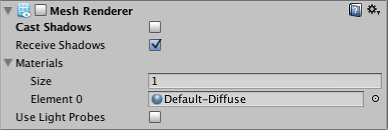
Также, вы можете создавать экземпляры префабов из кода во время выполнения приложения. Прочтите страницу руководства про создание экземпляров префабов для дополнительной информации.
Редактирование префаба из его экземпляров
Инспектор экземпляра префаба содержит три кнопки, которые у обычных объектов отсутствуют: Select (Выделить), Revert (Отменить) и Apply (Применить).
Кнопка Select выделяет файл префаба, из которого был получен данный экземпляр. Это позволяет быстро найти и отредактировать оригинальный префаб, применяя изменения ко всем его экземплярам. Однако, вы также можете сохранить переопределённые свойства из экземпляра в сам оригинальный префаб с помощью кнопки Apply (изменённые значения положения и вращения трансформации не применяются по очевидным причинам). Это позволяет эффективно редактировать все экземпляры через любой из них, и это быстрый и правильный способ вносить глобальные изменения. Если вы экспериментируете с переопределением свойств, но в итоге решаете, что изначальные свойства (заданные в префабе) для вас предпочтительнее, то вы можете отменить все сделанные переопределения с помощью кнопки Revert, вернув экземпляр в изначальное состояние.